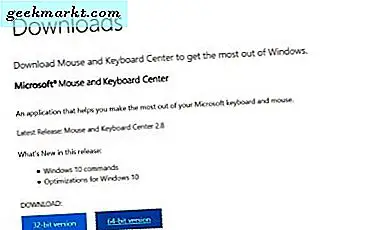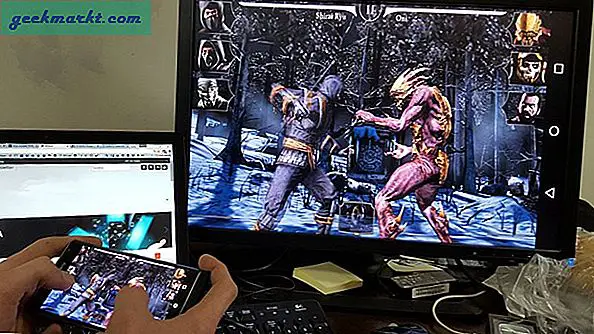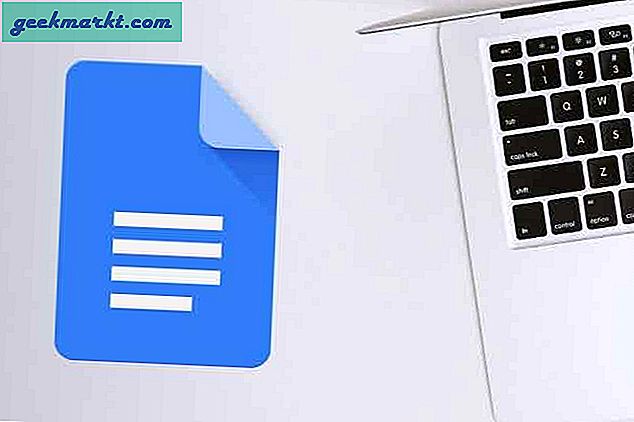Memasang layar Kedua ke pengaturan Komputer Anda saat ini bisa sangat besar peningkatan produktivitas tetapi sebelum Anda menekan tombol beli di Amazon, tanyakan pada diri Anda apakah Anda memerlukan Monitor khusus sepanjang waktu? Jika jawaban Anda kadang-kadang, maka saya punya solusi yang tepat untuk Anda.
Jika Anda memiliki iPad, Anda pasti pernah mendengar Duet Display– aplikasi monitor kedua yang populer untuk iPad. Untungnya, Android juga memilikinya. Kami menguji hampir setiap detik aplikasi monitor untuk Android di Google Play Store, dan berikut adalah pilihan terbaik kami. Mari kita mulai.
Gunakan Android Anda sebagai Monitor Kedua
Ponsel cerdas dan tablet Android cukup serbaguna dalam hal fitur, Anda dapat mencerminkan milik Anda Android ke Android lain dan serta komputer. Secara umum, Anda perlu memasang aplikasi monitor kedua di Android dan memasang aplikasi klien aplikasi di komputer Anda. Setelah selesai Anda dapat menghubungkan Android ke komputer Anda, menggunakan kabel USB atau WiFi (ketika kedua perangkat terhubung ke jaringan yang sama) dan hanya itu.
1. Spacedesk
Spacedesk adalah pilihan populer untuk mengubah Android Anda menjadi monitor tampilan kedua untuk PC Windows. Anda dapat menghubungkan PC dan Android Anda melalui USB, Wi-Fi atau LAN. Resolusi lumayan dan Anda mendapatkan dukungan sentuh.
Untuk memulai, Anda perlu menginstal driver yang diperlukan pada PC Windows Anda. Jika Anda membutuhkan bantuan lebih lanjut, berikut ini tautan ke dokumentasinya. Aplikasi ini tersedia untuk Windows 7 ke atas. Membuka aplikasi secara otomatis mendeteksi dan menampilkan semua PC di server yang sama yang menginstal driver. Cukup ketuk untuk menghubungkan. Luncurkan aplikasi di Android Anda dan sambungkan ke PC Anda. Aplikasi harus mendeteksi alamat IP dan nama sistem Anda.
Untuk menggunakan tablet atau Android Anda sebagai layar tambahan, Anda hanya perlu mengonfigurasi opsi tampilan sekunder di Windows. Untuk melakukan itu pergi ke Control Panel dan kemudian Display Settings. Pilih Extend These Displays dan klik OK. Sekarang Anda seharusnya dapat menggunakan Android Anda sebagai layar tambahan.
Spacedesk berfungsi dengan baik jika Anda tidak ingin ponsel Anda terikat oleh USB. Tapi itu satu-satunya keluhan yang saya miliki. Karena berfungsi secara nirkabel, ada sejumlah kelambatan yang terlihat. Ada baiknya Anda dapat beralih ke hotspot dan USB.
Media yang Didukung: LAN, Wi-Fi, USB
Unduh Spacedesk (gratis)
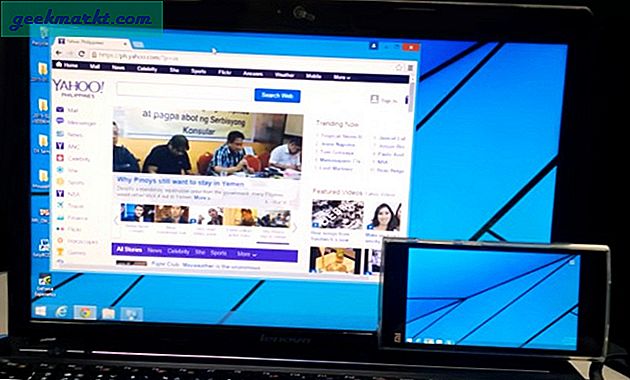
2. Layar XDisplay Kabel Splashtop
Splashtop Wired XDisplay, seperti namanya, akan meminta Anda untuk memiliki fileUSB berguna. Tidak seperti Spacedesk, WiredXDisplay memungkinkan Anda menghubungkan ponsel Anda hanya melalui USB. Di sisi positifnya, karena Anda terhubung dengan media kabel, Anda mendapatkan resolusi dan kecepatan bingkai yang lebih baik. Ini mendukung resolusi Full HD pada 60 frame per detik.
Wired XDisplay dapat diinstal di Mac dan PC, memberikan keunggulan di atas Air Display. Aplikasi seluler tersedia untuk keduanyaAndroid dan iOS. Splashtop menggunakan USB melalui WiFi untuk satu alasan sederhana - ini menawarkan pengalaman yang lebih responsif dan real-time. Tidak ada jeda apa pun dan Anda mendapatkan mode penghemat baterai yang menurunkan kecepatan bingkai dan resolusi untuk menghemat pemrosesan.
Media yang Didukung: USB
Unduh Splashtop Wired XDisplay (Gratis)

3. Google Desktop Jarak Jauh
Seperti Remote Desktop untuk Windows, ini juga memungkinkan Anda untuk mengontrol PC Anda melalui perangkat Android Anda. Anda dapat menjalankan perintah pada PC Anda dari ponsel Android Anda. Pada dasarnya, semua yang dapat Anda lakukan di desktop dapat dilakukan dari ponsel Android juga. Desktop Jarak Jauh, seperti semua produk Google, mudah digunakan dan disiapkan. Anda hanya perlu memiliki akun Gmail yang berfungsi. Kemampuan untuk mengontrol PC Anda dari jarak jauh adalah yang paling bersinar.
Google Remote Desktop berfungsi dengan lancar tetapi Anda tidak dapat menggunakan aplikasi terpisah di kedua layar. Itu tidak memungkinkan Anda menggunakan ponsel Anda sebagai layar tambahan.
Media yang Didukung: Internet
Unduh Google Remote Desktop (gratis)

4. iDisplay
iDisplay adalah aplikasi pencerminan tampilan lain dalam daftar ini. iDisplay dimulai dengan macOS dan iOS, tetapi dengan cepat diperluas ke sistem Operasi lain. Anda memiliki aplikasi untuk Windows dan Android yang menjadikannya solusi lintas platform yang baik. Ini mendukung 60 fps dan plus menawarkan multi-sentuh pada perangkat yang Anda gunakan.
iDisplay memiliki semua yang ditawarkan aplikasi lain, dengan satu peringatan; Dukungan USB belum tersedia untuk Android. Itu memang mendukung WiFi dan dilengkapi dengan dukungan multi-sentuh.
Media yang Didukung: LAN, Wi-Fi, USB (kecuali Android)
Unduh iDisplay ($ 18)
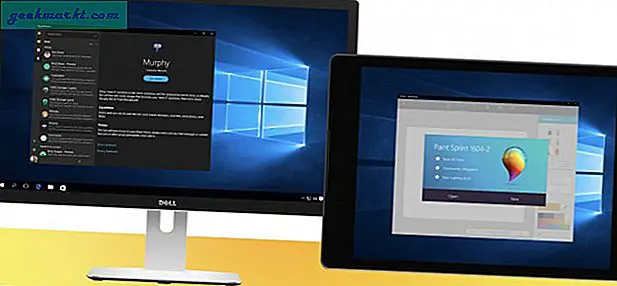
5. Tampilan Udara 2
Air Display 2 bekerja dengan cara yang sama untuk Mac seperti yang dilakukan Spacedesk untuk PC Windows tetapi harganya sebesar 14.99$. Ini mengubah perangkat Android Anda menjadi layar sekunder untuk Macbook Anda. Anda dapat memperluas pencerminan layar hingga 4 perangkat sekunder. Selain itu, ini juga mendukung tampilan full HD.
Ini mendukung kembali ke Mac OS X 10.8 atau Lion. Anda juga bisa menggunakanPC sebagai layar sekunder untuk Mac Anda. Tetapi itu tidak berfungsi sebaliknya seperti Anda tidak dapat menggunakan Mac atau perangkat seluler apa pun sebagai layar sekunder untuk Windows. Saya membaca bagian FAQ dan mengatakan mereka sedang mengerjakan solusi, tetapi juga mengatakan bahwa mereka tidak "cukup dekat" untuk memberikan ETA.
Di sisi positifnya, ini menawarkan pengalaman yang lebih responsif berkat algoritma kompresi dinamis yang digunakan tim. Ini juga mendukung tampilan retina, sesuatu yang hilang di Spacedesk. Aplikasi juga dilengkapi Air Stylus yang sebenarnya dapat Anda gunakan sebagai perangkat sekunder untuk menggambar desain secara langsung.
Air Display berfungsi dengan mulus tetapi masalahnya adalah model harga. Dengan setiap peningkatan besar Perangkat Lunak Avatron, yaitu pencipta Air Display, menaikkan harga. Ini adalah sesuatu yang mengganggu pengguna lama seperti saya, tetapi hei jika uang bukan masalah maka Anda baik-baik saja. Hal lain yang mengganggu saya adalah Anda perlu menginstal Host Tampilan Udara di iPhone, Android, dan PC yang ingin Anda gunakan sebagai layar sekunder. Namun, Air Display hanya dapat diinstal di Mac. Jadi kompatibilitas lintas platform menjadi sedikit terbatas.
Unduh Air Display ($ 14,99)
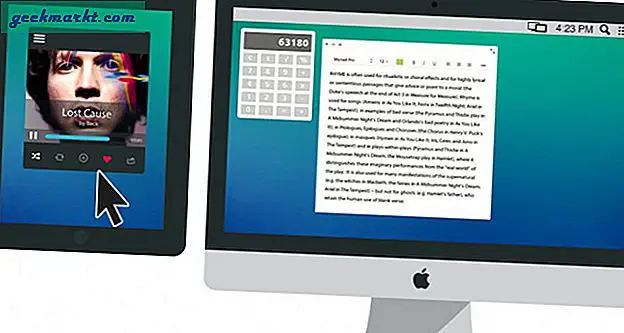 6. Tampilan Duet
6. Tampilan Duet
Duet Display adalah aplikasi iOS populer yang memungkinkan Anda untuk mencerminkan dan memperluas tampilan Mac Anda ke iPad atau iPhone. Dan sekarang Apple menyediakan fitur ini secara native melalui Sidecar, Duet Display memperluas cakrawala dengan dukungan untuk smartphone dan tablet Android.
Baca Juga: Duet Display vs Sidecar: Masih Layak Dibayar untuk Duet Display?
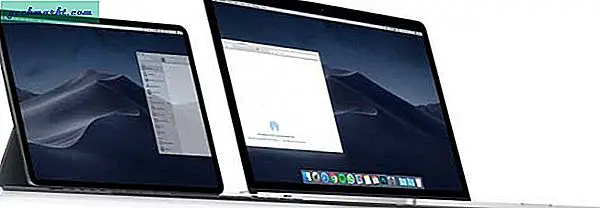
Duet Display mengundang kami untuk menguji beta aplikasi baru mereka, dan berfungsi dengan baik di Google Pixel dan Windows 10. Meskipun, saya menemukan beberapa bug seperti putus koneksi. Selain itu, meskipun Anda dapat menghubungkan Smartphone Android Anda secara nirkabel ke komputer Windows, Anda masih perlu memasang kabel USB jika Anda ingin menggunakan aplikasi Android dengan macOS.
Aplikasi ini dengan harga kompetitif $ 9,99 dan menawarkan banyak fitur dan mendukung berbagai perangkat. Anda bisa mendapatkan aplikasi untuk perangkat Android dan iOS.
Unduh Duet Display ($ 9,99)
Gunakan Tablet Android Anda sebagai Monitor
Ini adalah beberapa cara paling efisien untuk membuat tampilan yang diperluas dari smartphone dan tablet Android Anda. Beri tahu saya bagaimana pengalaman Anda dengan aplikasi ini dan aplikasi mana yang akhirnya Anda gunakan untuk perangkat Anda.

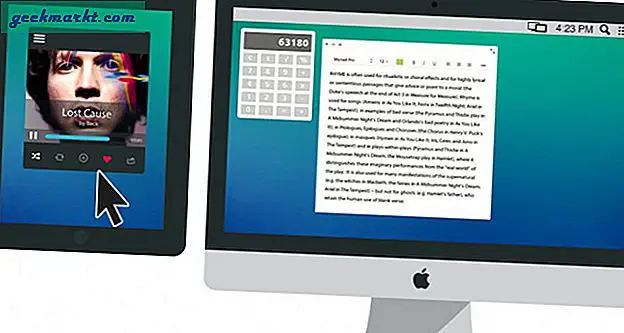 6. Tampilan Duet
6. Tampilan Duet